Zom ua dua tshiab Hauv yog qhov chaw uas cov ntaub ntawv tshwm tom qab raug tshem tawm los ntawm lub ntsiab lus teb ntawv qhia lossis ntawm Delete. Nws yog theem nrab nruab nrab ntawm lub xub ntiag ntawm cov ntaub ntawv ntawm lub PC thiab qhov ua tiav tsis tiav. Cov ntaub ntawv hauv cov ntawv ntim tau tuaj yeem rov qab tau mus rau lawv qhov chaw nyob qub lossis tshem tawm los ntawm kev nco mus tas li. Cov khoom coj mus tso dua tshiab nws tus kheej yog cov ntawv Rov ua dua tshiab nrog qhov.bin txuas ntxiv ntawm lub system. Muaj qhov link icon ntawm lub desktop uas koj tuaj yeem tshem tawm.
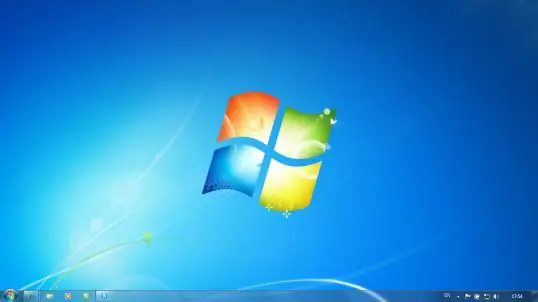
Cov Lus Qhia
Kauj ruam 1
Siv XP system cov cuab yeej, cov thoob khib nyiab tsis tuaj yeem muab zais ntawm desktop. Cov yam ntxwv no tsuas muaj nyob hauv Vista thiab tom qab ntawv ntawm OS. Yog li ntawd, tus neeg siv yuav tsum tau mus rau hauv kev sau npe. Qhov no yog ua tiav siv kab "Khiav" hauv Start, uas tseem tuaj yeem raug hu los ntawm nias R + Win cov yuam sij. Ntaus ntaus lub npe ntawm tus nqi hluav taws xob regedit hauv kab thiab nyem Enter.
Kauj ruam 2
Tam sim no hauv qhov khoos kas qhov rai, nyem rau ntawm ntu HKEY_LOCAL_MACHINE uas nyob ntawm sab laug. Tom ntej no, mus rau SOFTWARE / Microsoft / Windows / CurrentVersion / Explorer / Desktop / NameSpace. Ntawm sab xis ntawm lub qhov rais, koj yuav pom daim nplaub tshev npe hu ua {645FF040-5081-101B-9F08-00AA002F954E}, uas yuav tsum tau muab tshem tawm ntawm Delete lossis cov ntsiab lus teb qhia qhib los ntawm txoj cai nias.
Kauj ruam 3
Kho kom zoo dua koj lub desktop rau cov kev pauv kom mus txog. Txhawm rau ua li no, tuav lub pob nyem txoj cai nas nyob rau ntawm qhov chaw khoob ntawm lub desktop thiab hauv cov ntawv qhia xaiv kom nyem khawm ntawm kab "hloov tshiab".
Kauj ruam 4
Koj tuaj yeem rov qab koj lub tawb nqa khoom tsuas yog rov qab los ntawm kev hloov kho rau hauv kev sau npe los ntawm tib lub regedit. Rov qab ua daim nplaub tshev {645FF040-5081-101B-9F08-00AA002F954E} nyob rau tib qho chaw SOFTWARE / Microsoft / Windows / CurrentVersion / Explorer / Desktop / NameSpace hauv HKEY_LOCAL_MACHINE ceg. Hauv phau ntawv tsim qauv tsim kab ntawv, "tsim kab ntawv ntsuas". Tus nqi nws yuav tsum coj mus ua Recycle Bin. Kho kom tshiab koj lub desktop tom qab kev hloov kho. Ua li cas - lub pob tawb rov los rau hauv qhov chaw.







